

・

チーム間の連携を強化する上で、Google Chatは活用しやすく、企業の有用なツールとなっているでしょう。
Yoomを活用したfreee人事労務とのアプリ連携により、従業員の残業申請プロセスを自動化できるので、人事・労務担当者の負担軽減が期待できます。
また、申請状況の確認漏れや業務効率を向上させることもできるかもしれません。
この記事では、ノーコードで簡単に自動化フローを設定する方法とそのメリットを解説します。
・Google Chatとfreee人事労務を活用している方
・従業員の残業申請フローを効率化したい人事・総務担当者
・労働時間管理の精度を高めたい企業の経営者
・従業員の勤務状況を適切に管理したい人事担当者
・API連携を使って自社の業務プロセスを自動化したいIT担当者
Google Chatとfreee人事労務を連携させることで、チャットメッセージをトリガーにして、残業申請の工程が自動化されます。
例として、これまで残業申請を行う際、freee人事労務にアクセスして直接申請を行う必要がありましたが、前の申請から日にちを開けてアクセスすると、タブを開いた後にログイン情報を入力して、申請画面を開く、という面倒な作業も必要となっていました。
このプロセスを使い慣れたチャットツールで行うようにすれば、申請作業がより効率的に行えるようになるでしょう。
Google Chatでメッセージ投稿後にfreee人事労務で自動で残業申請が行われるようになれば、申請自体を忘れてしまう、などのトラブルを未然に防ぐこともできます。。
例として、頻繁に残業申請をされない方は、普段使い慣れていない機能を使用しなければならず、申請自体を忘れてしまう可能性もあります。
残業申請を日常で活用しているチャットツールで行えるようになることで、申請忘れなどの万が一のトラブルを防止することができるでしょう。
日常の労務管理において、申請状況の正確な管理は必須事項です。
例として、従来の手動管理では、労務担当者は残業申請以外の手続きにも対応しなければならず、従業員の申請を使用アプリごとに整理する必要がありました。
この自動化フローをカスタマイズすれば、残業申請以外にも有給などの申請時にも応用でき、また別のアプリでも同じようなフローを取り入れることもできるでしょう。
申請箇所を一箇所に集約できれば、新規メンバーが異なるアプリの使用方法を都度覚える必要がなくなるので、申請プロセスが簡易化され、業務効率も向上できるかもしれません。
では、「Google Chatでメッセージが投稿されたらfreee人事労務で残業申請する」のテンプレートを使ったフローボットを作成していきましょう。
[Yoomとは]
Google ChatのAPIを活用し、Google Chat内の残業申請用の特定スペースへメッセージを投稿した後、その内容をもとにfreee人事労務で自動で残業申請が行われることで実現が可能です。
一般的に実現にはプログラミングの知識が必要ですが、ノーコードツールのYoomを用いることでプログラミング知識がなくても簡単に実現できます。
フロー完成までの作業は以下のように進めていきます。
・Google Chatとfreee人事労務をマイアプリ連携
・テンプレートのコピー
・Google Chatのトリガー設定と分岐アクションの確認、続くfreee人事労務の各オペレーションの設定
・トリガーをON
Yoomを利用していない方は、こちらから無料登録をしてください。
すでにYoomを利用している方はログインしましょう。
(1)まずはGoogle Chatをマイアプリに接続していきます。
Yoomアカウントにログイン後、左欄の「マイアプリ」をクリックして「新規接続」からGoogle Chat(OAuth)を検索してください。

(2)Google Chat(OAuth)のアプリアイコンが出てきますので、そちらをクリックします。
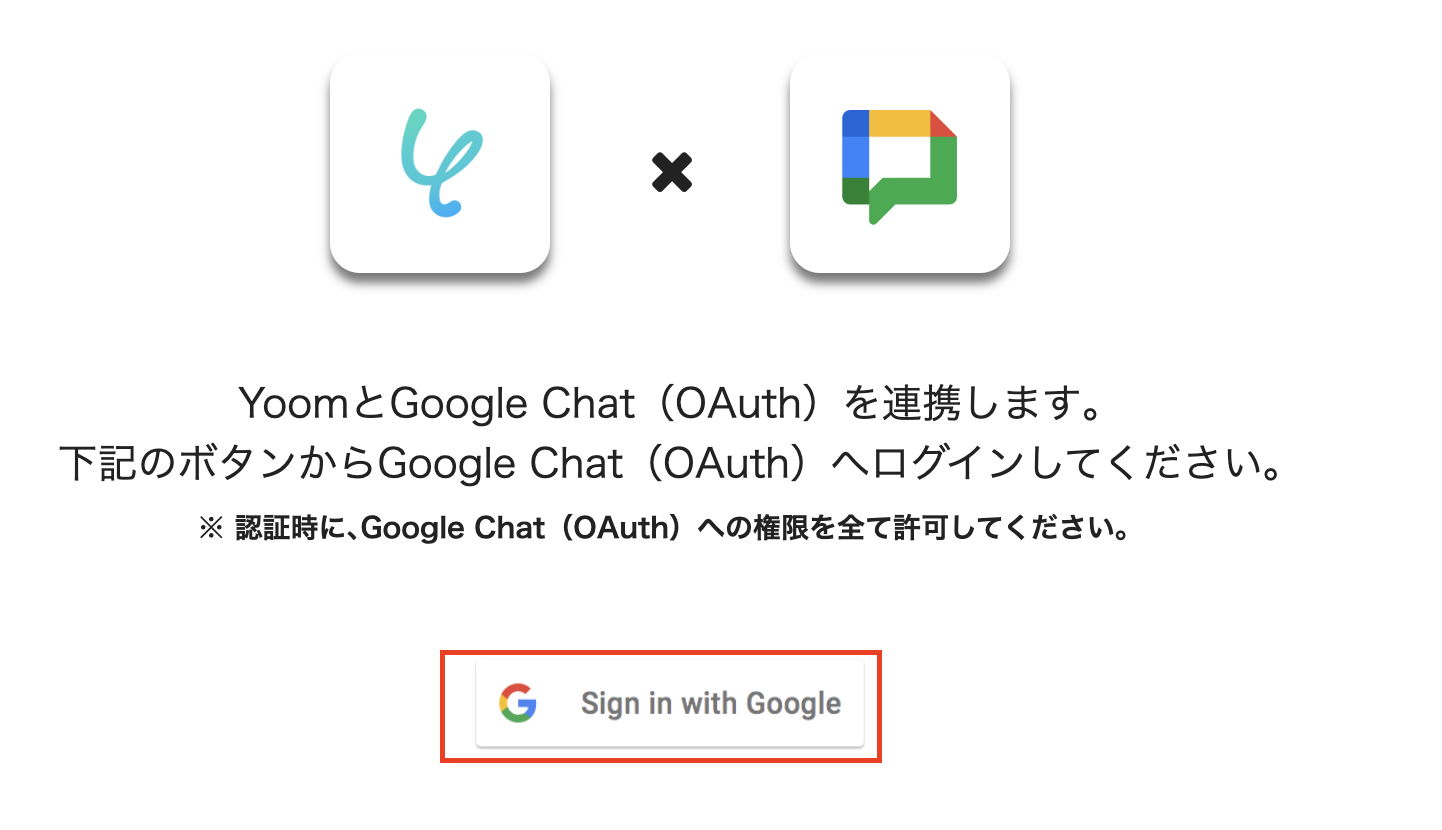
(3)「Sign in with Google」をクリックすると、以下の画面に移動します。
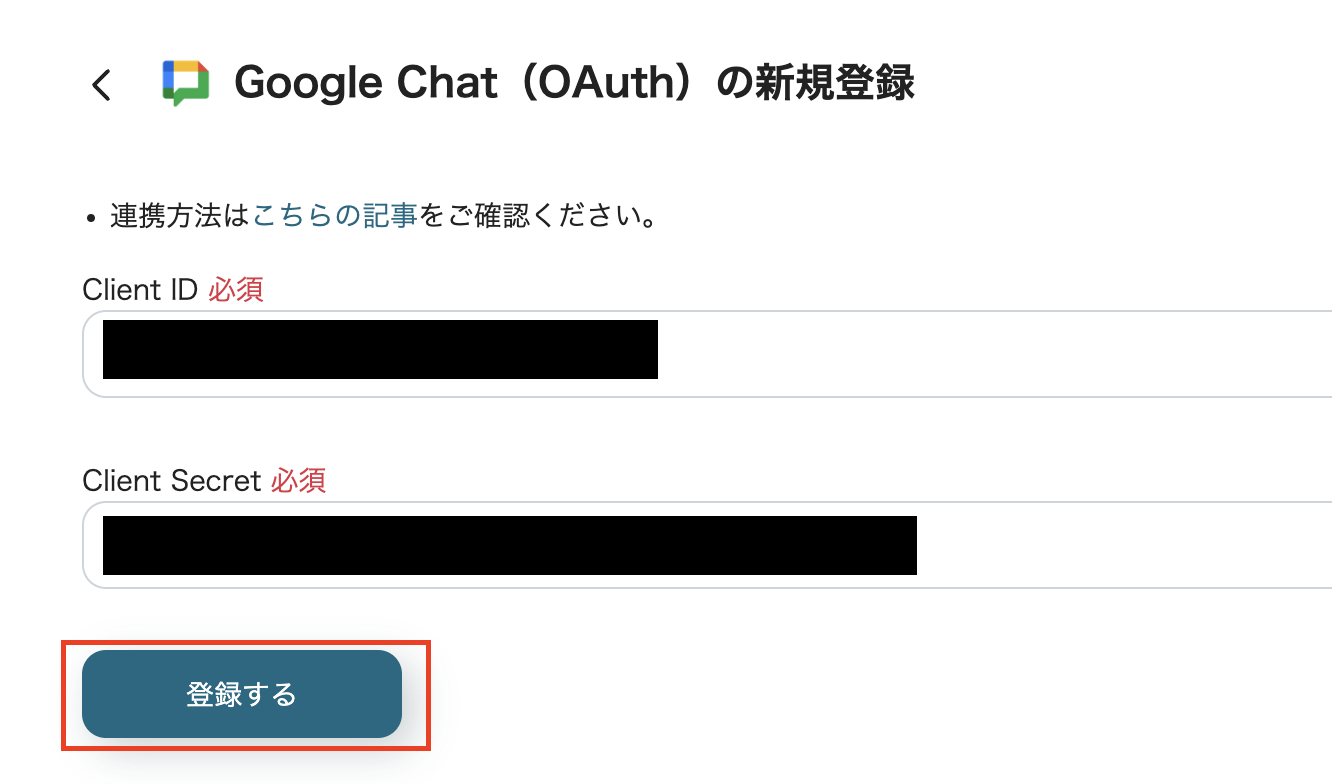
(4)こちらの記事を参考に、「Client ID」と「Client Secret」の情報を取得しましょう。
取得後、「Client ID」と「Client Secret」の情報を入力し、[登録する]をクリックします。
これでGoogle Chat(OAuth)の接続は完了です。
・Google Chatとの連携はGoogle Workspaceをご利用の場合のみ可能です。
詳細はこちらのページを参照ください。
(5)次に、freee人事労務を接続しましょう。
先ほどと同様の操作でfreee人事労務のアプリアイコンを検索し、クリックします。
今回の連携フローは「Yoomにマイアプリ登録をしている人」の残業状況を申請できる仕様となっています。
そのため、残業申請を行う従業員全員がYoomのマイアプリ登録を行う必要があります。
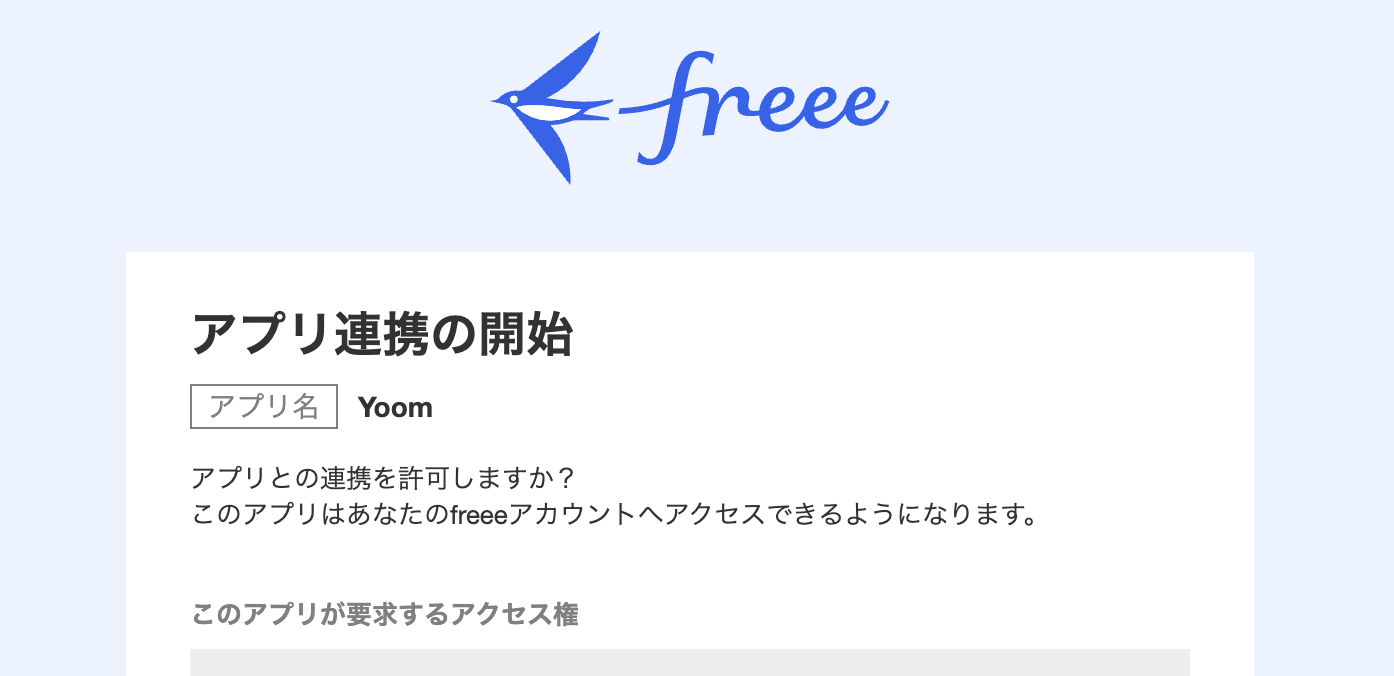
(6)アプリとの連携を許可する画面に移行するので、画面最下部の[許可する]をクリックしてください。
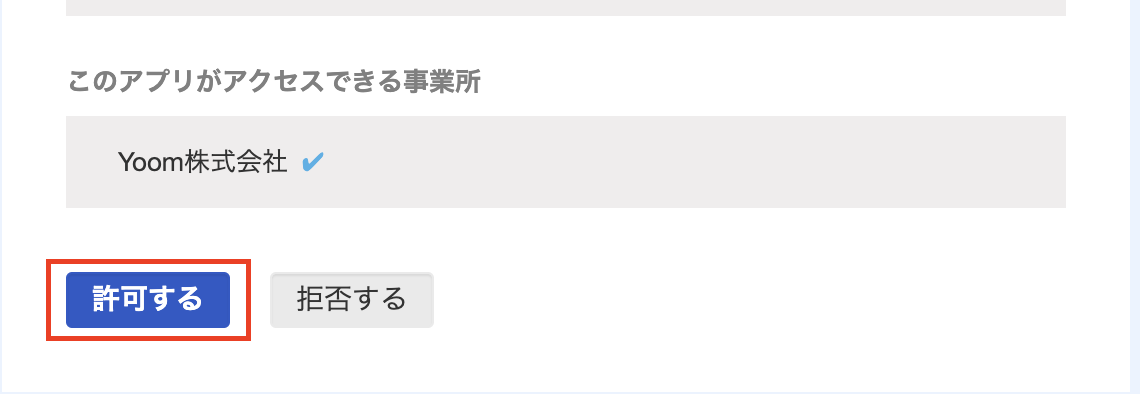
クリック後、Yoomアカウントのマイアプリ画面へ移動します。
これで2つのアプリがYoomアカウントに接続できました。
Yoomアカウントに対象のアプリの新規接続が完了していることを確認後、下記のテンプレートの「このテンプレートを試してみる」のアイコンをクリックします。
テンプレートがコピーされるので、「OK」ボタンをクリックします。

Yoomアカウントの「マイプロジェクト」の画面に移動するので、テンプレート内容を確認してください。
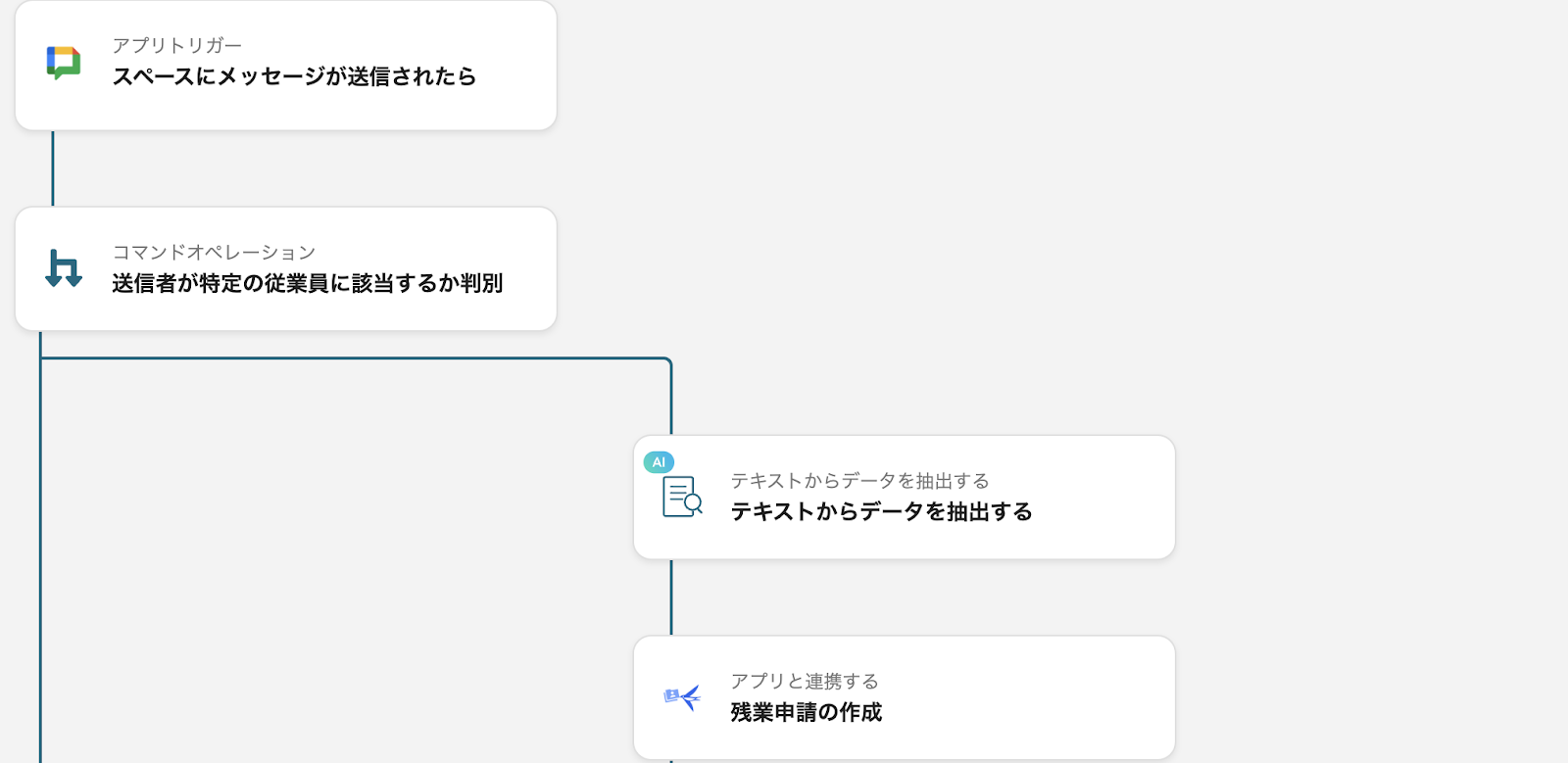
設定フローは分岐アクションを含めて4つです。
(1)まず、トリガーとなるGoogle Chatの設定を行います。
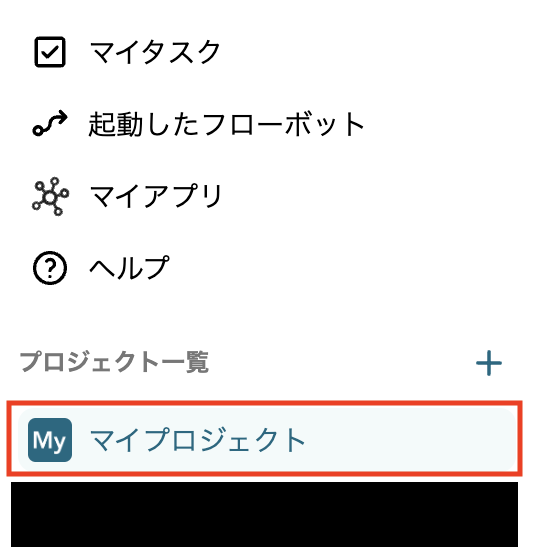
Yoomアカウントの画面左側のマイプロジェクトから「【コピー】Google Chatでメッセージが投稿されたらfreee人事労務で残業申請する」をクリックしてください。
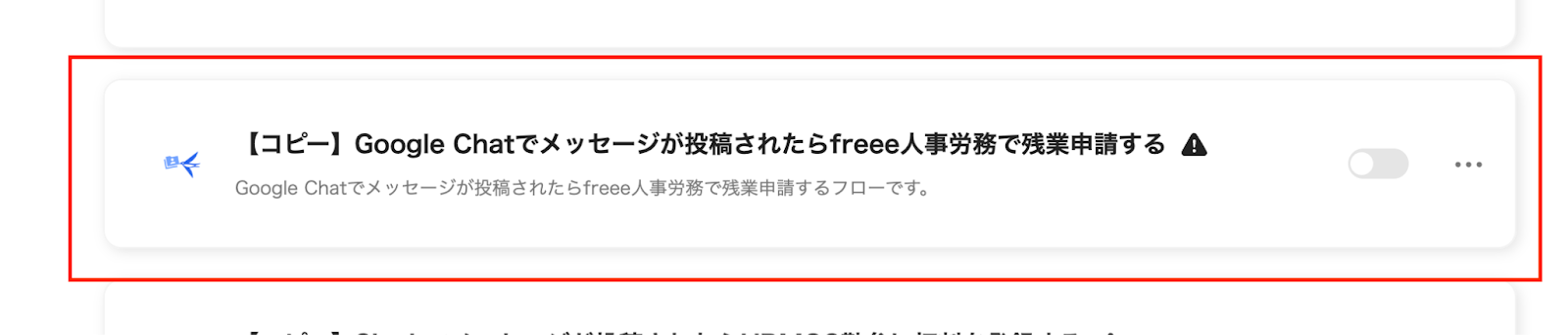
クリックした後、以下画面のようにテンプレート内容が表示されます。
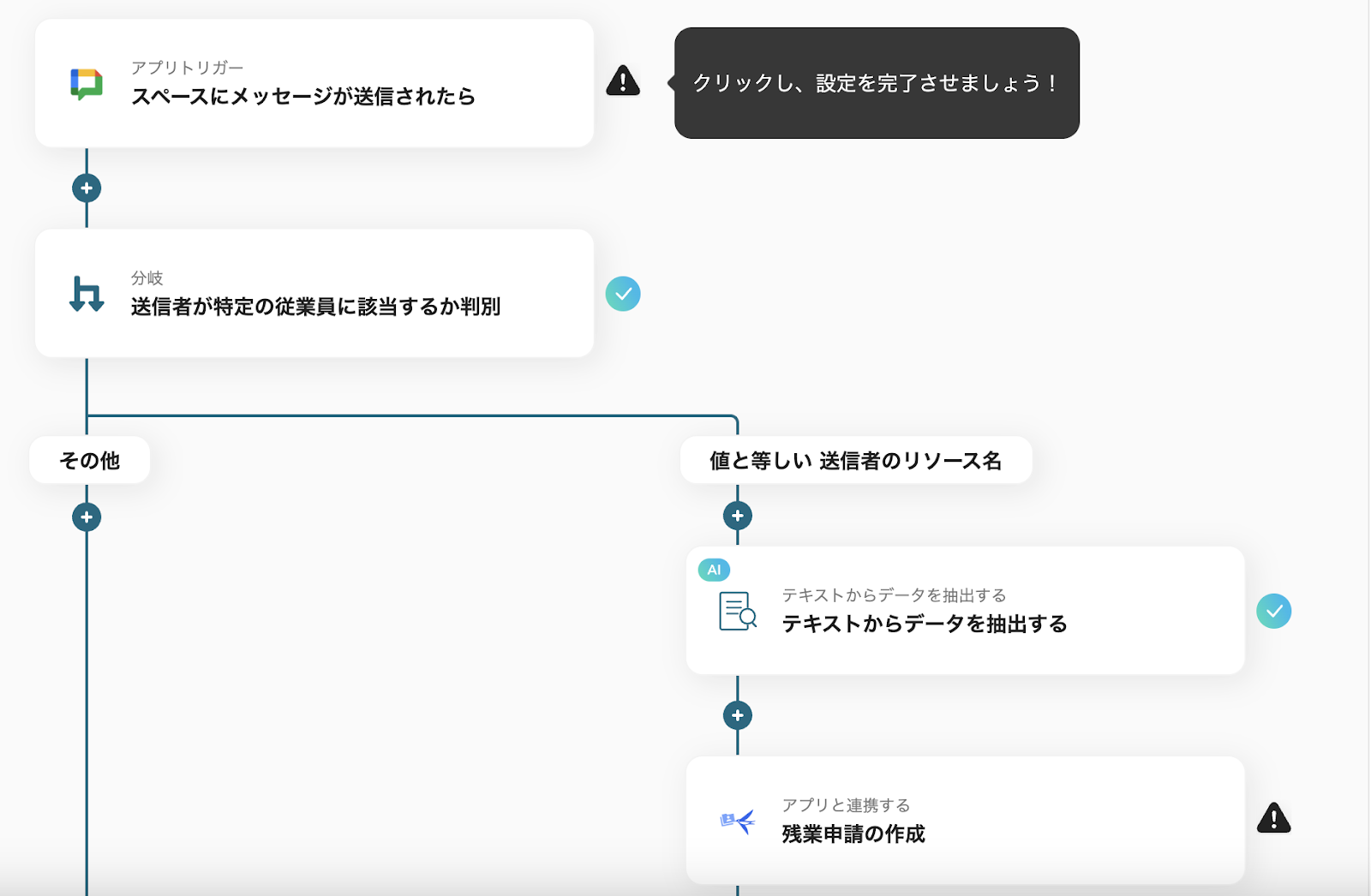
(2)まずはトリガーとなる「スペースにメッセージが送信されたら」をクリックします。
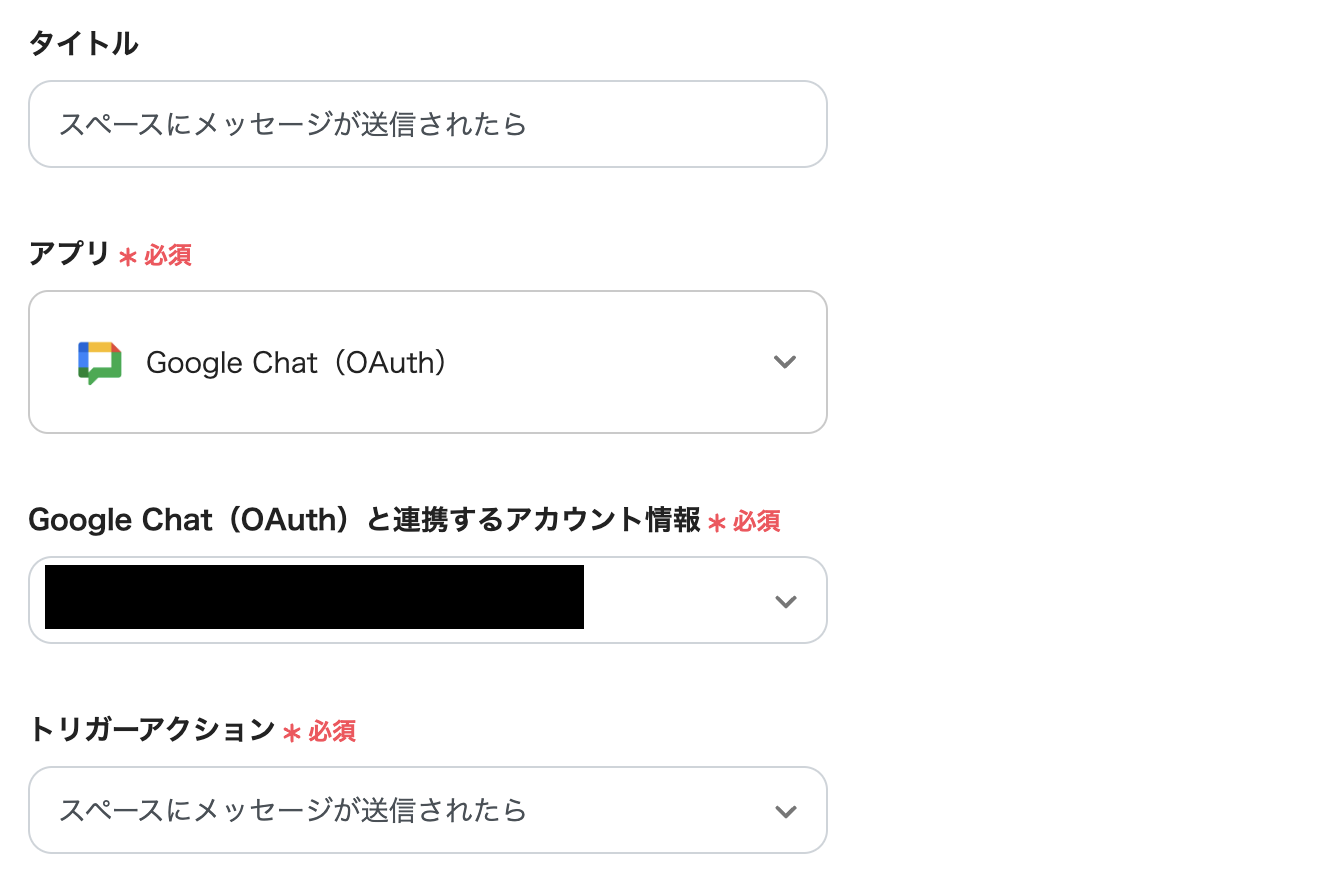
(3)連携するGoogle Chatのアカウント情報を入力し、[次へ]をクリックします。
(4)次の画面で「トリガーの起動間隔」と「スペースのリソース名」を設定しましょう。
「トリガーの起動間隔」は5分、10分、15分、30分、60分から任意のものを選択してください。
※トリガーの起動間隔はプランによって異なるため、注意が必要です。
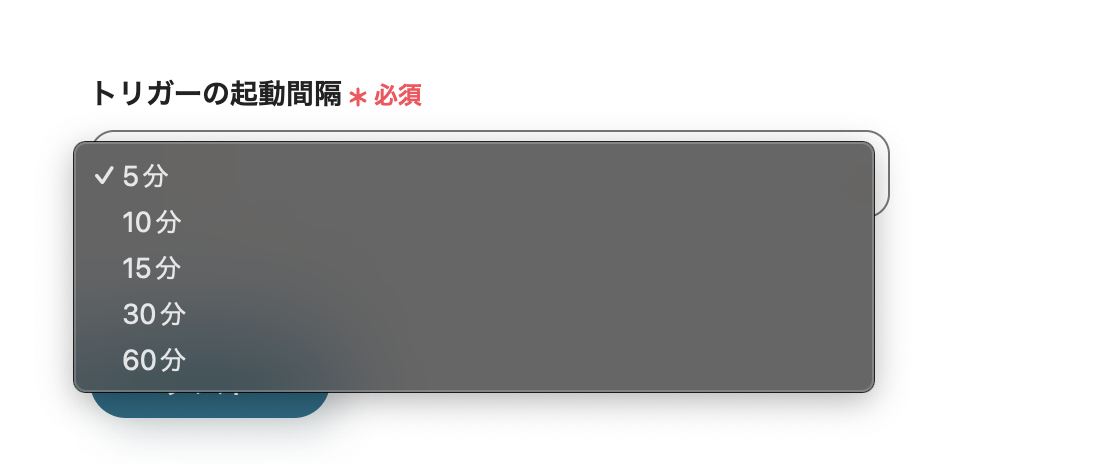
(5)情報を入力した後、[テスト]をクリックし、問題がなければ[保存する]をクリックします。
補足:指定フォーマットでGoogle Chatに投稿するよう、利用者の方へ事前に周知する必要があります。
なお、このステップで以下のようなアウトプットを取得できます。
(内容は一例です。)
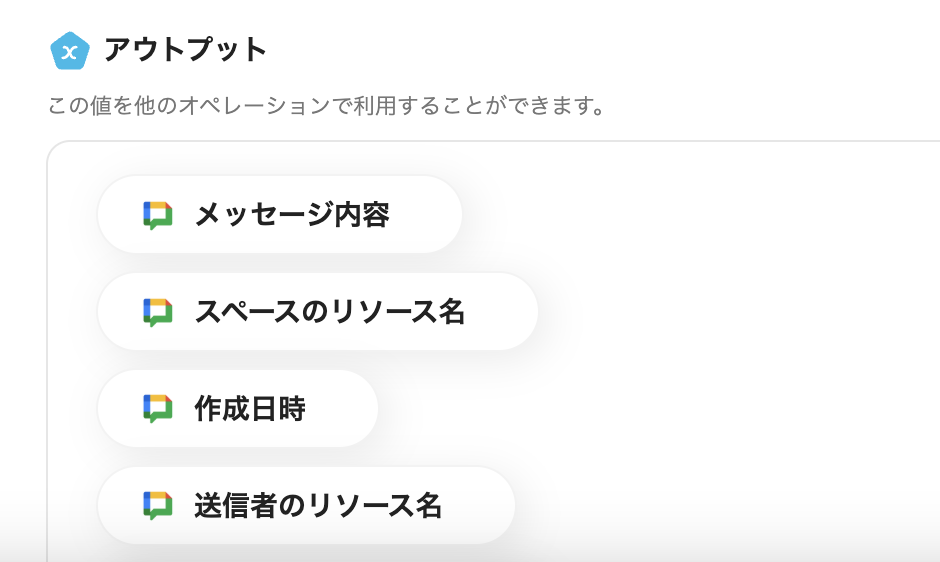
(1)2つ目の分岐アクションはすでに設定されています。
「送信者が特定の従業員に該当するか判別」をクリックし、設定内容を確認しましょう。
先述の通り、残業申請が行えるのは、freee人事労務の連携をしている人のみなので、ここのアクションで対象者かどうかを判別します。
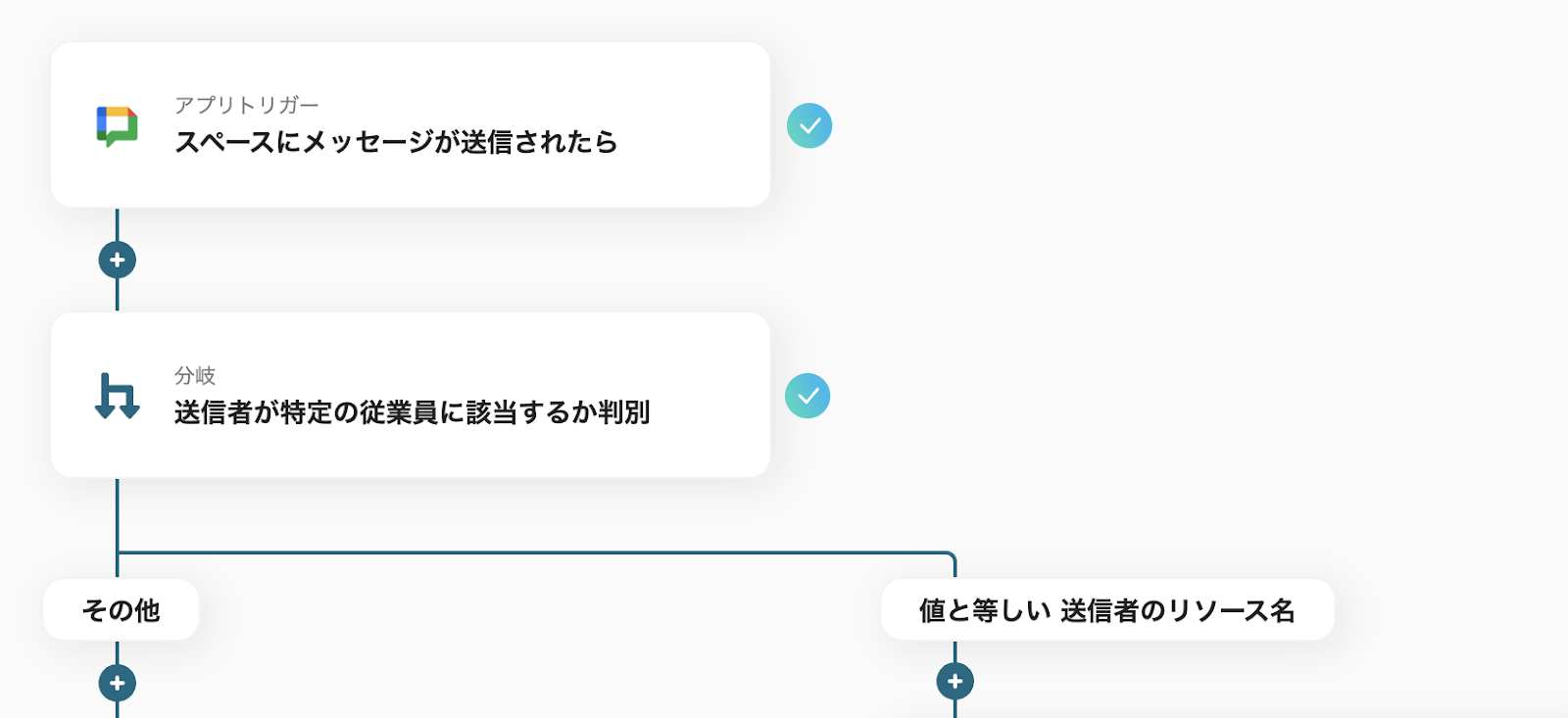
(2)以下の画面のように、このテンプレートでは、分岐対象のアウトプットとして「オペレーション:スペースにメッセージが送信されたら」→「アウトプット:送信者のリソース名」を対象として指定しています。
※今回のテンプレートは送信者1名が自身の残業申請を行うためのフローボットとなっています。
複数人の残業申請を行いたい場合は、それぞれのフローボットを作成するか、「分岐」や「進行先を切り替える」のコマンドオペレーションに変更することで、最大15人まで1つのフローで対応可能です。
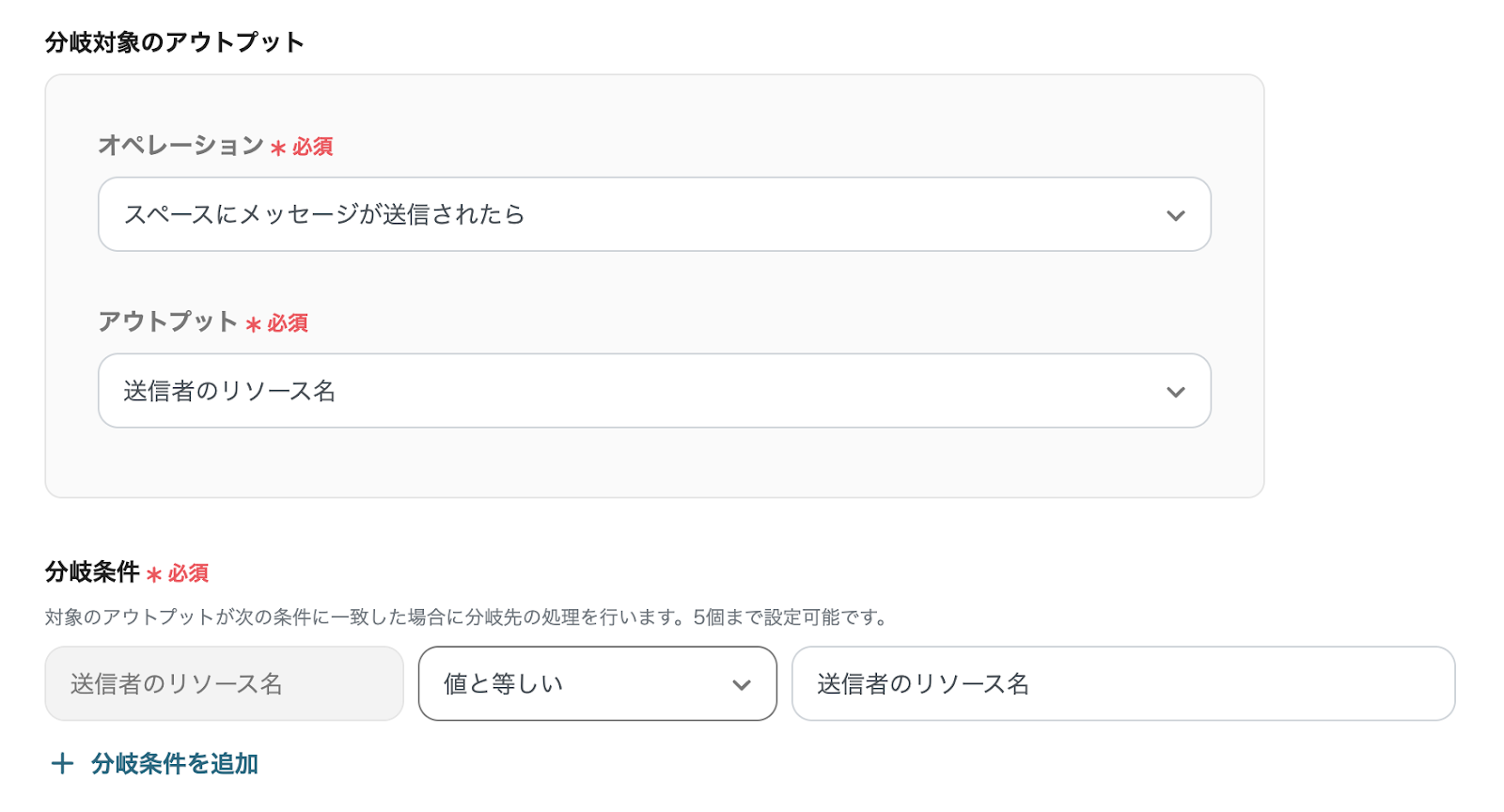
「アウトプット」や「分岐条件」は状況に応じて任意で設定してください。
(今回は「送信者のリソース名が値と等しいと、特定の従業員と判別する」ように設定しています。
残業申請を行う従業員(=送信者)のIDやアカウント名などを事前に設定する必要があります。)
(3)設定を確認、もしくは任意で設定を変更した後、[保存する]をクリックします。
補足:さらに分岐を追加すれば、専用スペースを準備せずとも、メッセージ内容から残業申請に該当するか自動判別できるように設定できます。
・分岐をするにはミニプラン以上のプランでご利用いただける機能(オペレーション)となっております。フリープランの場合は設定しているフローボットのオペレーションはエラーとなりますので、ご注意ください。
・ミニプランなどの有料プランは、2週間の無料トライアルを行うことが可能です。無料トライアル中には制限対象のアプリやAI機能(オペレーション)を使用することができます。
・分岐については、こちらのページもご確認ください。
(1)続けて、3つ目のアクション「テキストからデータを抽出する」をクリックしてください。
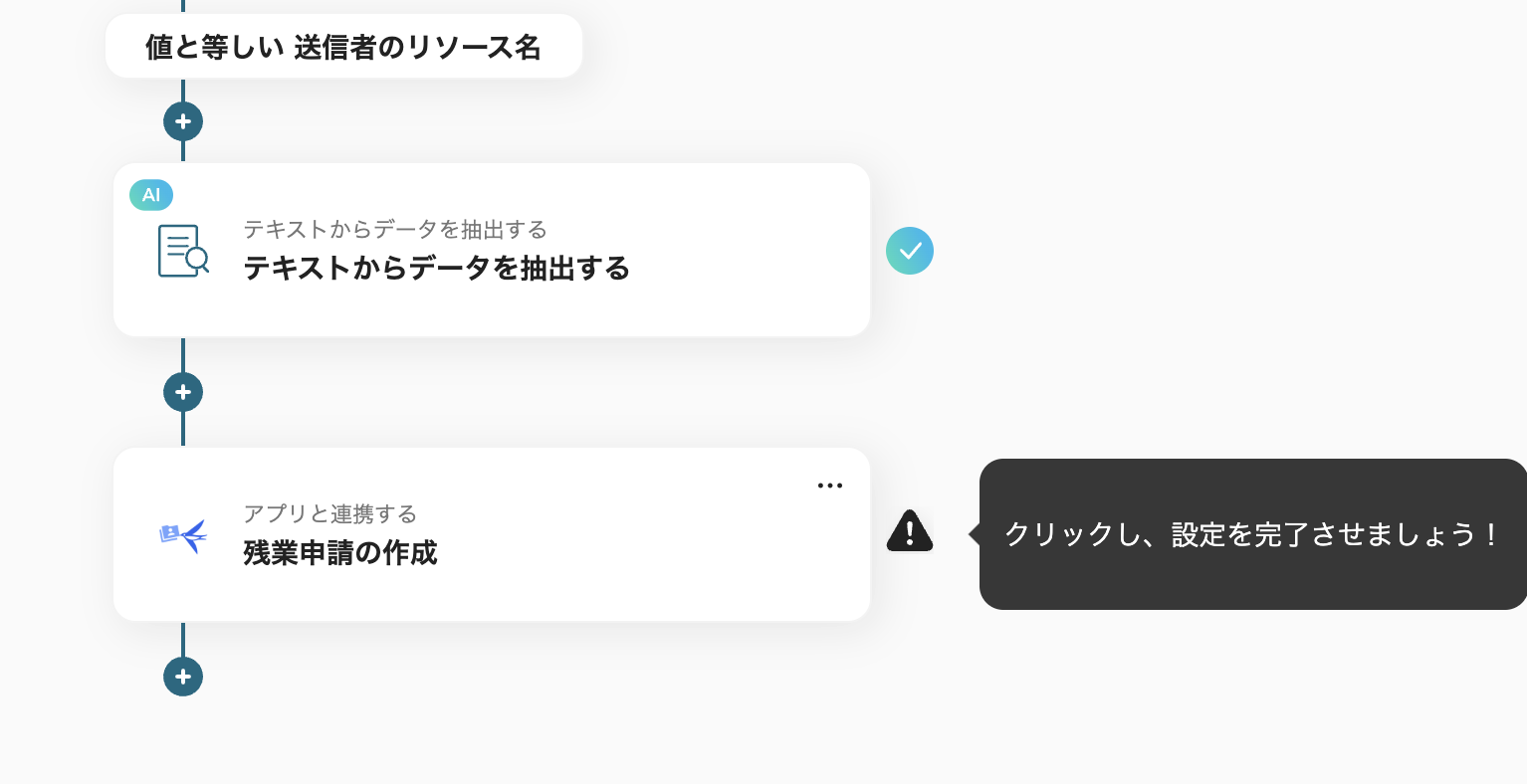
(2)こちらはすでに設定が完了しているアクションなので、内容を確認し、[次へ]をクリックしましょう。
AIを活用した「データの抽出(2タスク)」の設定方法については、こちらのページもご確認ください。
※AIオペレーションはチームプラン・サクセスプランでのみご利用いただける機能となっております。
フリープランチームプランやサクセスプランなどの有料プランは、2週間の無料トライアルを行うことが可能です。
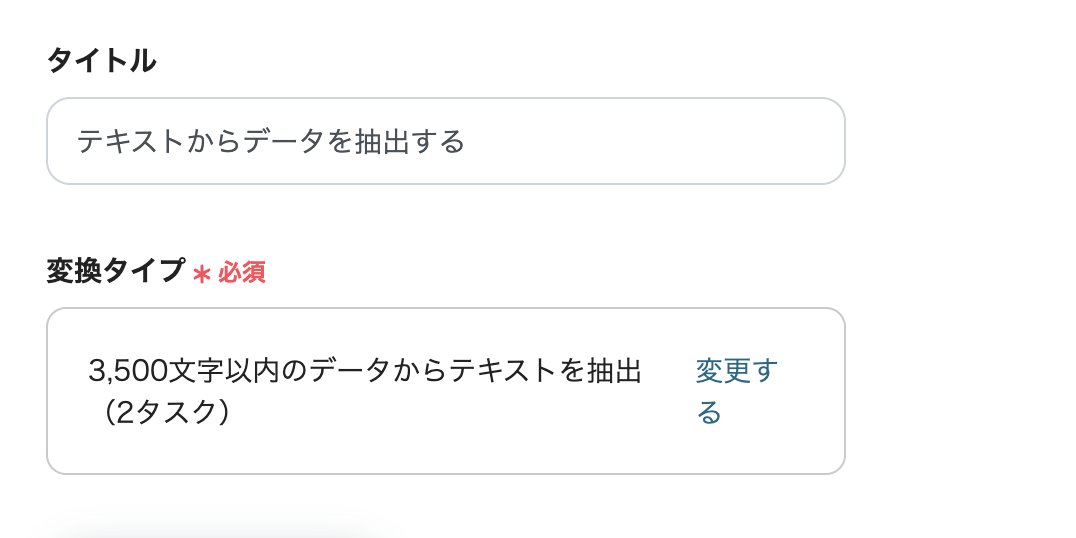
(3)「対象のテキスト」にAIを利用して抽出したい特定のテキストを入力します。
以下の画面のように、前ステップから取得した情報をアウトプットとして引用できます。
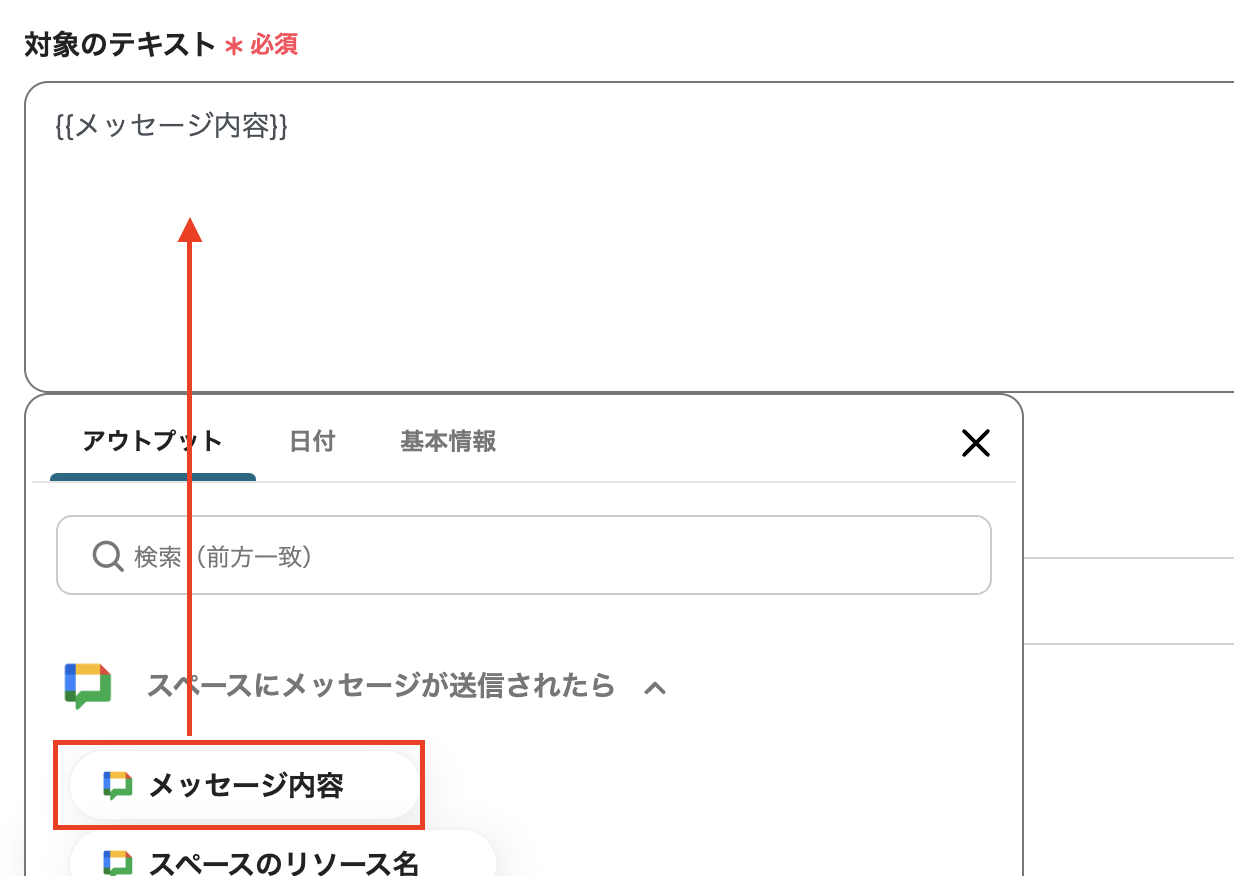
(4)「抽出したい項目」には、抽出したい項目をカンマ(,)区切りで指定します。
情報入力後、[テスト]をクリックし、問題がなければ[保存する]をクリックします。
(1)最後に、4つ目のアクション「残業申請の作成」をクリックします。

(2)連携するfreee人事労務のアカウントを入力し、[次へ]をクリックします。
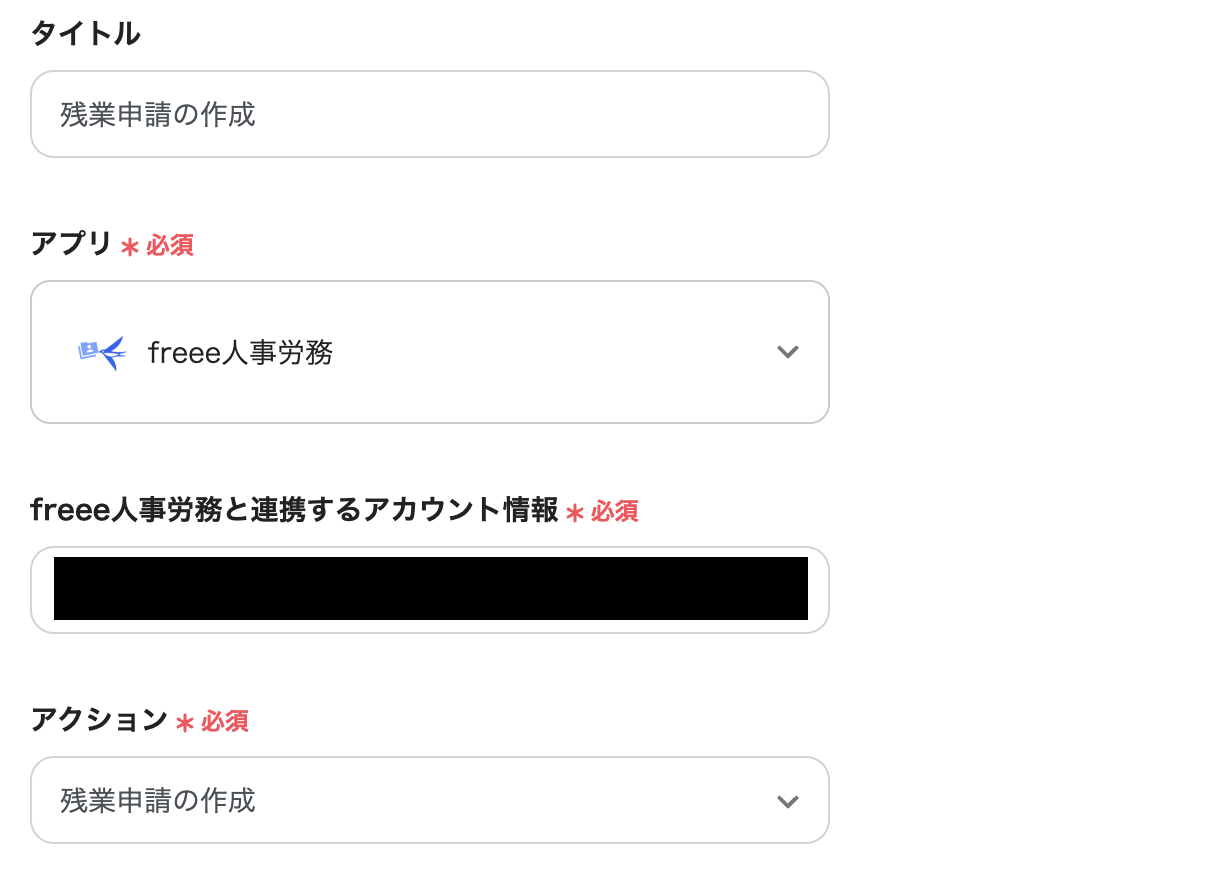
(3)「事業所ID」は、入力バーをクリックすると、アカウントを参照し、取得した情報を引用できます。
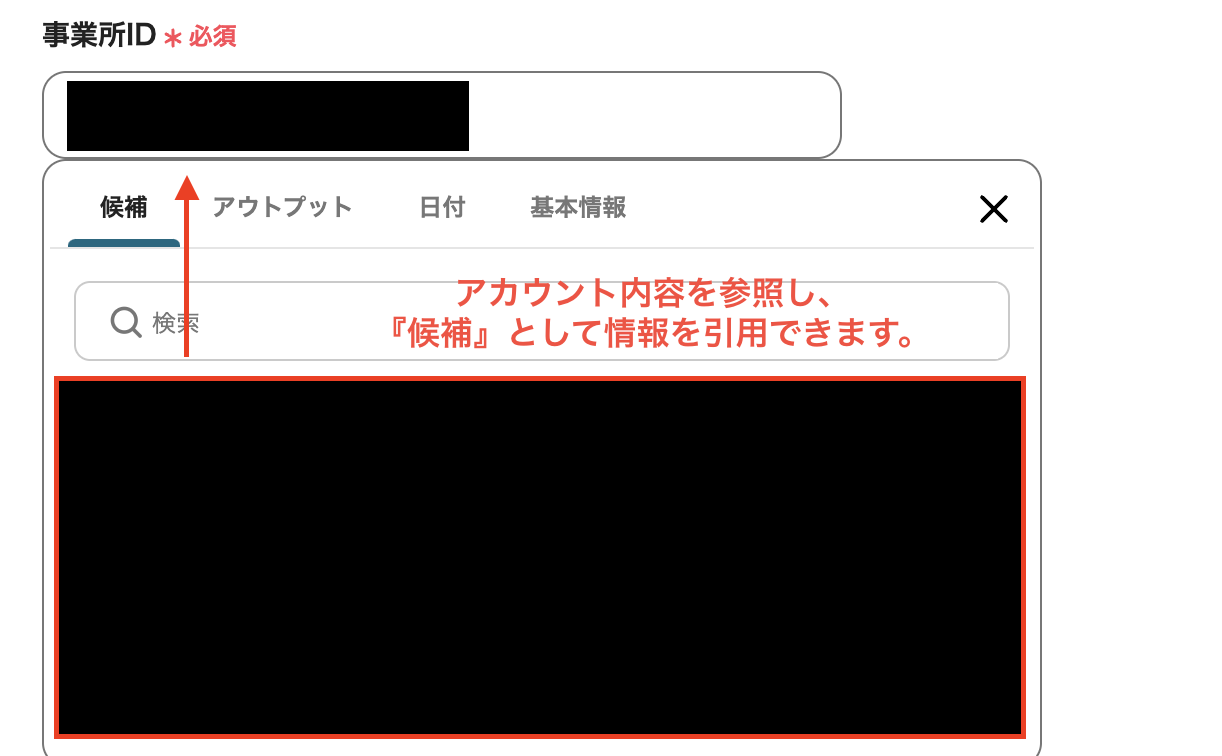
(4)「対象日」の項目では、【日付】から情報を引用できます。
以下の画面は例として、「日付」→「今日の右矢印」の順でクリックし、「YYYY-MM-DD」の形式で今日の日付を設定したものです。
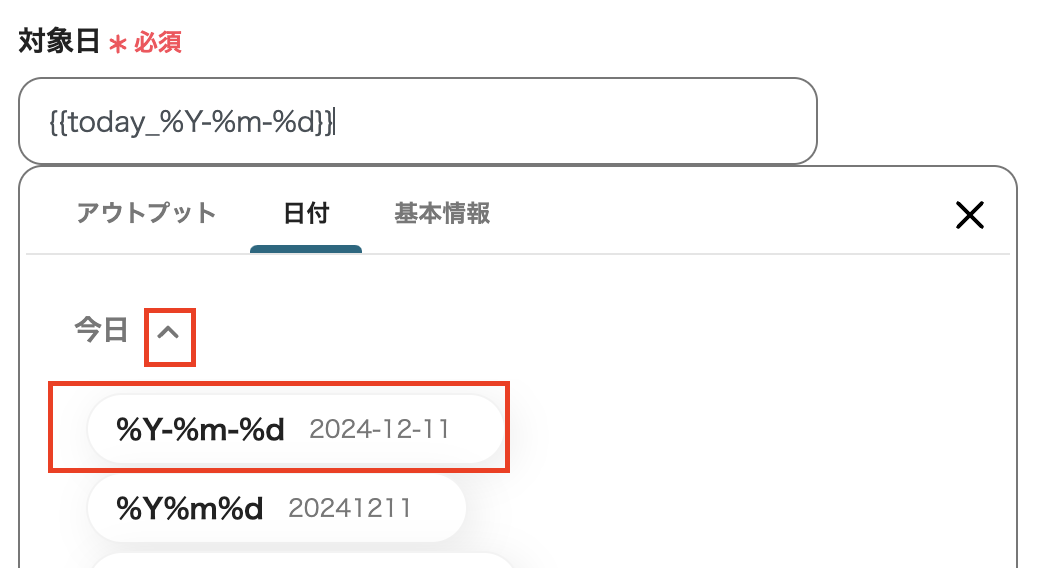
(5)「取得予定開始時間」や「取得予定終了時間」などの項目では、入力バーをクリックすると、以下の画面のように、前ステップで取得した情報をアウトプットとして引用できます。
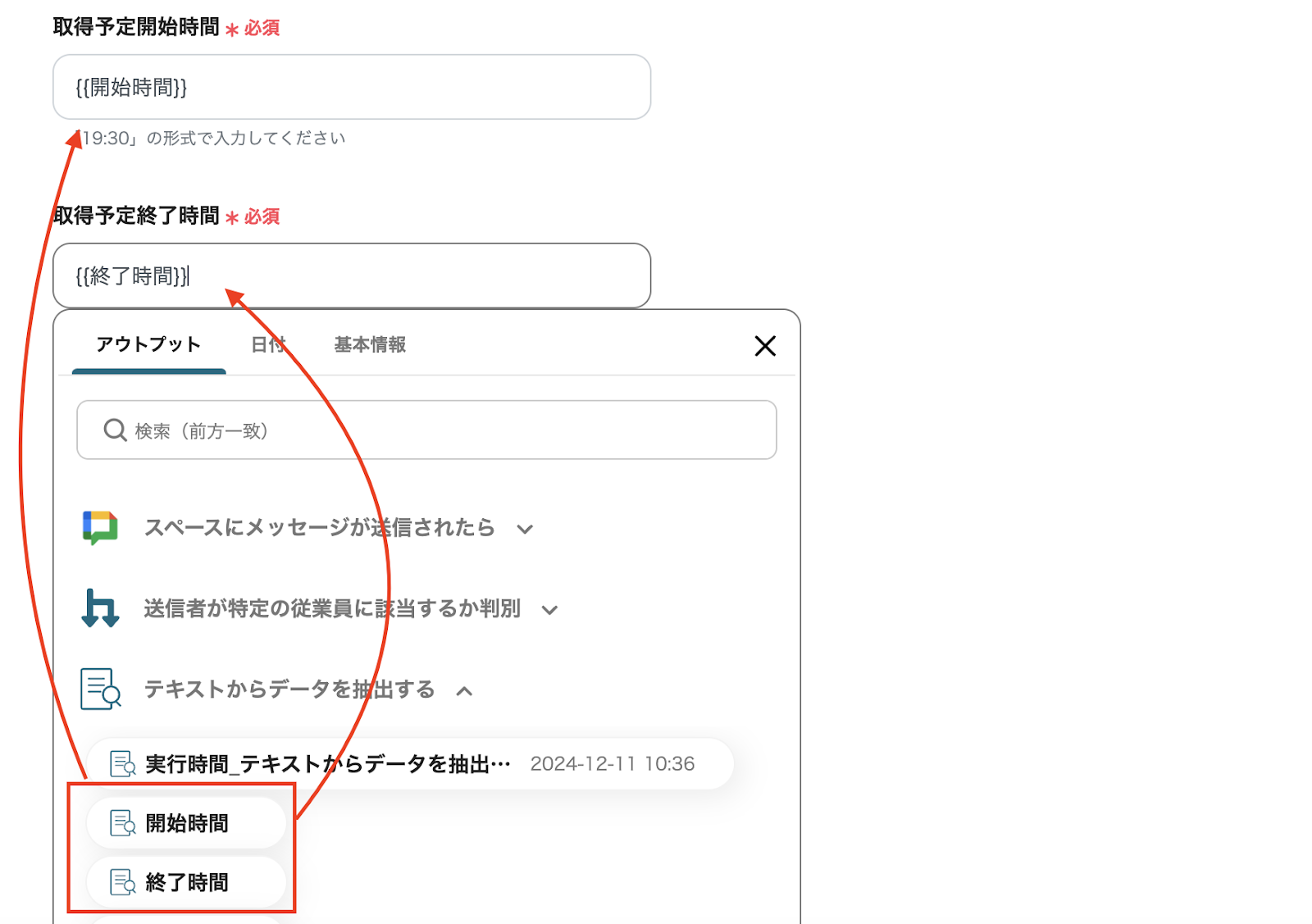
(6)情報を入力後、[テスト]をクリックし、問題がなければ[保存する]をクリックします。
これで設定は完了です。
以下の画面の赤枠部分「トリガーをON」をクリックすることで、フローボットが自動で起動します。

今回使用したテンプレートはこちら
他にもfreee人事労務を使った自動化の例がYoomにあるので、いくつか紹介します。
チーム間で登録状況を素早く把握したい方におすすめのフローです。
手動で従業員の登録情報をGoogle Chatに通知する作業を省略でき、最新情報の把握や共有の漏れ防止につなげられます。
Yoomフォームに勤怠情報の修正申請が回答されたら、担当者と上長に承認を行い、freee人事労務の勤怠情報を更新してGoogle Chatに通知するフローです。
Google Chatへ通知されることで、更新状況を迅速に把握することができます。
作業の自動化により、従業員情報の更新に迅速に対応できるようになります。
最新情報を素早く共有することで、社内の業務効率が向上し、よりスムーズな運営が実現します。
今回紹介したGoogle Chatとfreee人事労務の連携により、スタッフによる残業申請のプロセスの効率化が実現します。
このフローを取り入れることで、従業員の作業負担の軽減やヒューマンエラー防止が期待できます。
ノーコードで簡単に設定できるため、特別なITスキルがなくても導入可能です。
ぜひYoomを活用して、アプリ連携による自動化を体験してください。
